微信里的小程序怎么批量删除 微信里的小程序如何删除
更新时间:2025-03-19 13:12:17作者:xtang
随着微信小程序的普及和使用频率增加,用户可能会发现自己的微信里积累了大量的小程序,而其中一些可能已经不再需要或者不再使用,在这种情况下,用户就需要对微信里的小程序进行批量删除,以便清理出更多的空间和提高使用效率。微信里的小程序如何进行批量删除呢?接下来我们就来详细了解一下。
具体方法:
1.打开手机微信客户端并登录需要删除小程序的那个账号。
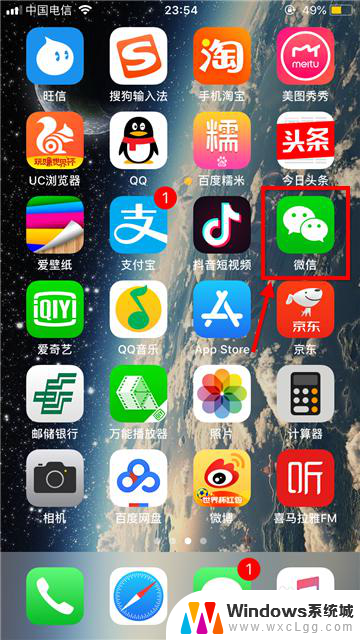
2.在主界面右下角点击发现;进入发现后选择最后一项小程序。
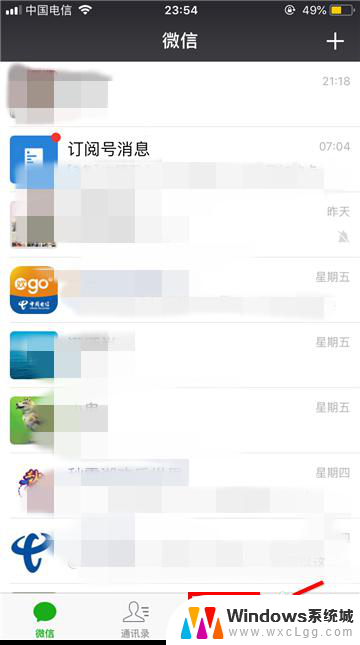

3.只要使用过的小程序都会出现在最近使用列表中,只有手动添加后才会出现在我的小程序列表中。被添加的程序末端有星标图案。
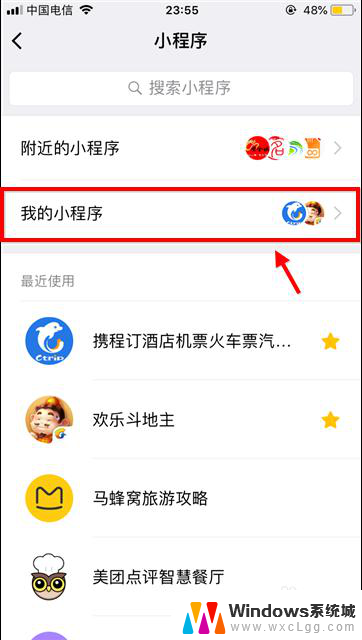
4.如果仅仅需要将程序从我的小程序列表中移除:
首先点击我的小程序,然后点击右上角编辑图标,然后勾选需要移除的程序。
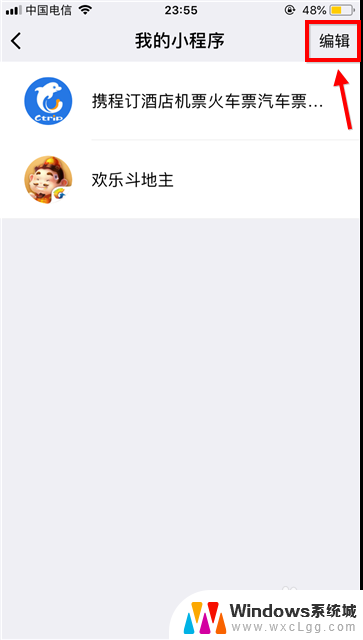
5.还有一种方法是在最近使用列表中向左滑动小程序,然后选择移除。
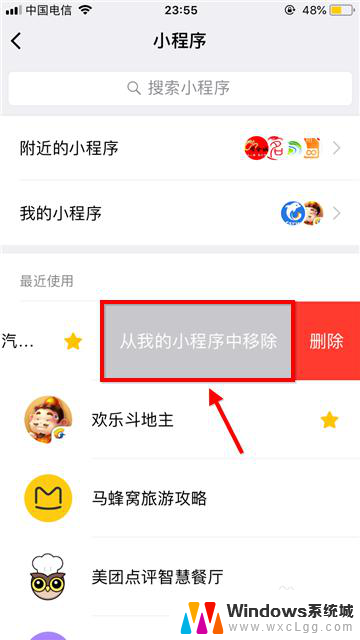
6.那么如何删除微信小程序呢?
彻底删除的方法是在最近使用列表中向左滑动小程序,然后选择删除。
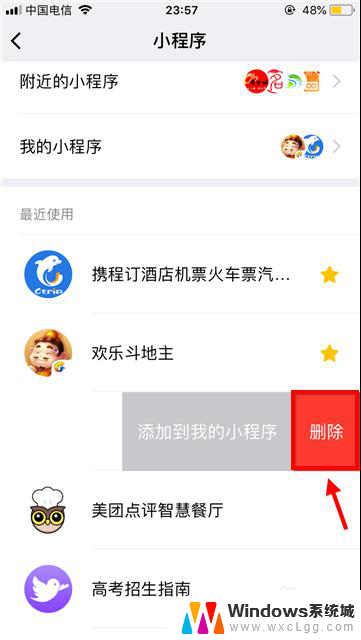
7.在确认框中再次点击删除,这样不需要的小程序就彻底消失了。
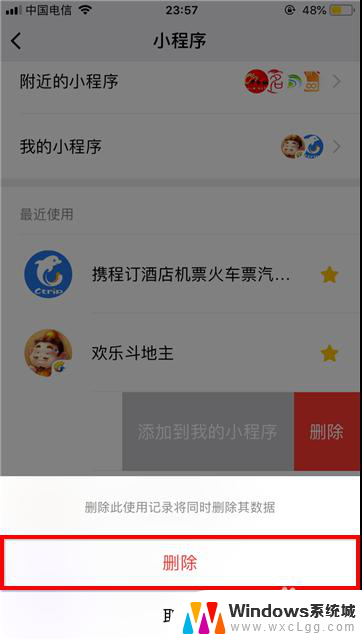
以上就是关于微信里的小程序怎么批量删除的全部内容,有出现相同情况的用户就可以按照小编的方法了来解决了。
微信里的小程序怎么批量删除 微信里的小程序如何删除相关教程
-
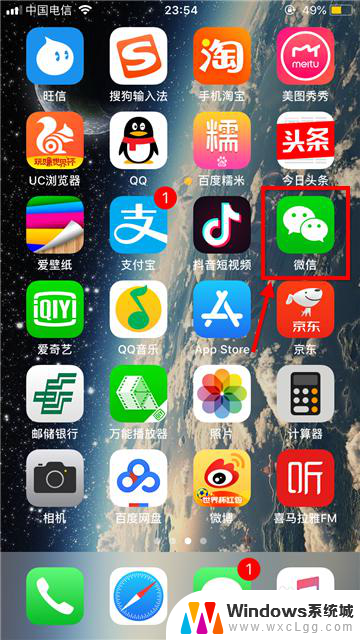 微信小程序怎样全部删除卸载 怎样删除微信里的小程序
微信小程序怎样全部删除卸载 怎样删除微信里的小程序2024-01-06
-
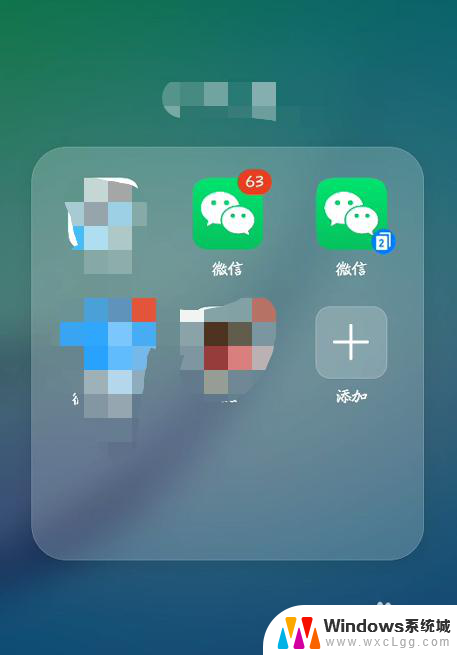 微信最近使用的小程序怎么批量删除 微信小程序批量删除方法
微信最近使用的小程序怎么批量删除 微信小程序批量删除方法2023-12-07
-
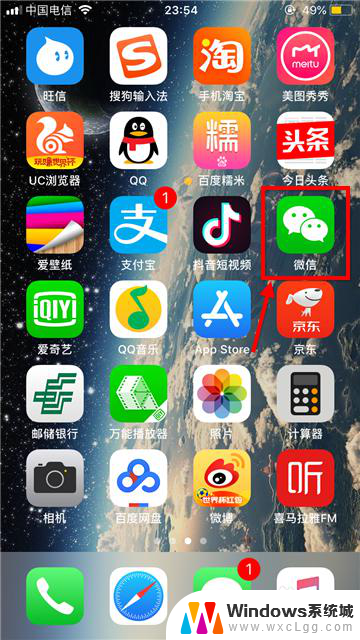 怎么微信小程序删除 微信小程序如何卸载
怎么微信小程序删除 微信小程序如何卸载2024-08-21
-
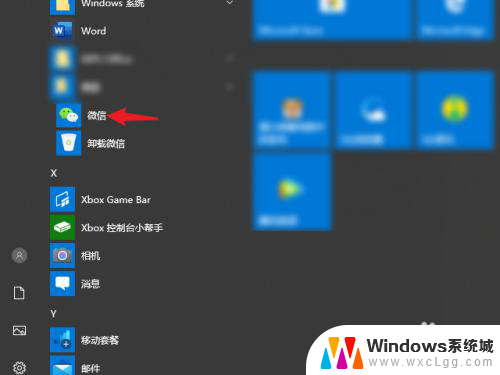 电脑上的微信小程序怎么打开 微信电脑版如何打开小程序
电脑上的微信小程序怎么打开 微信电脑版如何打开小程序2024-07-07
-
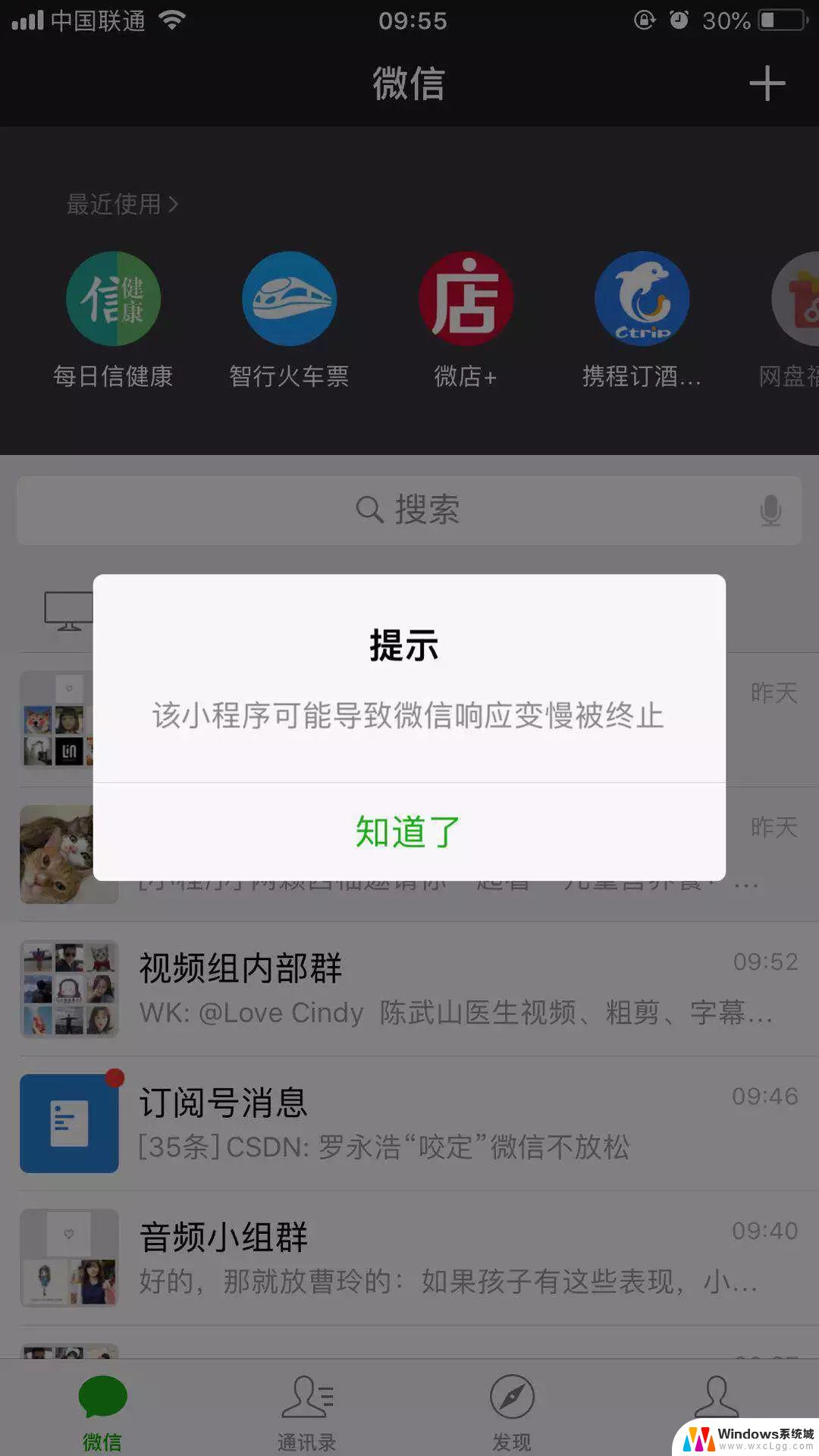 微信打开小程序闪退怎么回事 微信小程序闪退的常见原因
微信打开小程序闪退怎么回事 微信小程序闪退的常见原因2024-01-03
-
 怎样把微信里的小程序添加到桌面 微信小程序如何添加到手机桌面
怎样把微信里的小程序添加到桌面 微信小程序如何添加到手机桌面2024-08-17
电脑教程推荐
- 1 固态硬盘装进去电脑没有显示怎么办 电脑新增固态硬盘无法显示怎么办
- 2 switch手柄对应键盘键位 手柄按键对应键盘键位图
- 3 微信图片怎么发原图 微信发图片怎样选择原图
- 4 微信拉黑对方怎么拉回来 怎么解除微信拉黑
- 5 笔记本键盘数字打不出 笔记本电脑数字键无法使用的解决方法
- 6 天正打开时怎么切换cad版本 天正CAD默认运行的CAD版本如何更改
- 7 家庭wifi密码忘记了怎么找回来 家里wifi密码忘了怎么办
- 8 怎么关闭edge浏览器的广告 Edge浏览器拦截弹窗和广告的步骤
- 9 windows未激活怎么弄 windows系统未激活怎么解决
- 10 文件夹顺序如何自己设置 电脑文件夹自定义排序方法